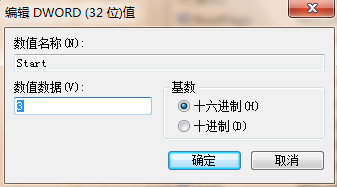U盘的使用已经越来越重要了,很多网友会遇到不能识别设备的问题,严重影响了平常的操作,不过大家也不用担心,这就给大家带来了win7u盘无法识别解决办法。
win7u盘无法识别解决办法
方法一
1、首先点击右下角“开始”菜单,然后找到“控制面板”按钮,
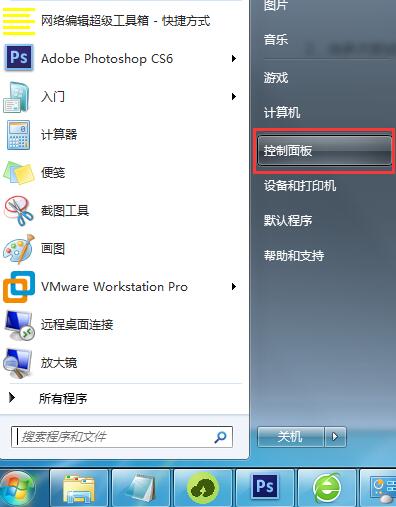
2、接着将“查看方式”切换为“小图标”,
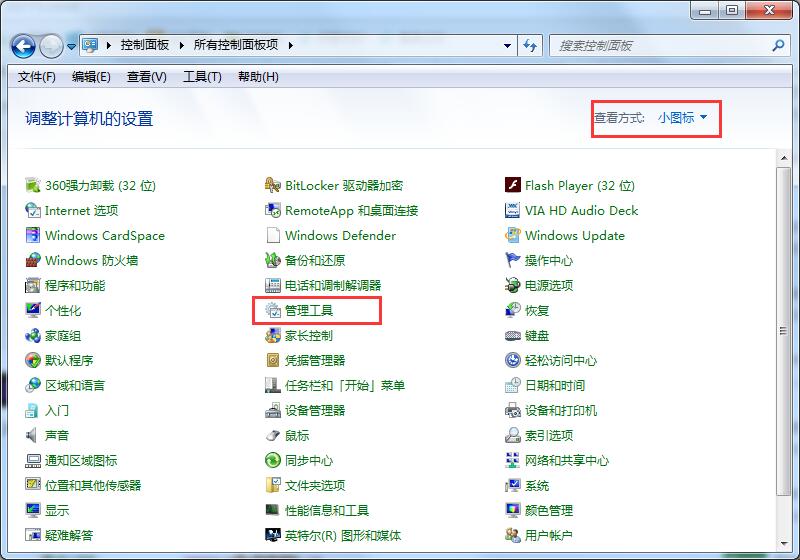
3、之后双击“管理工具”中的“服务”选项,
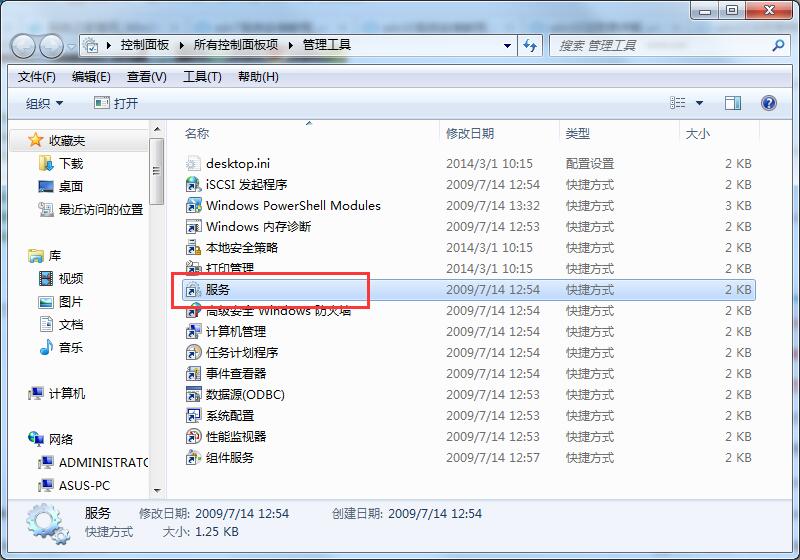
4、在其中找到“plug and play”服务,

5、最后将“plug and play”服务停止即可。
方法二
1、首先右击“计算机”,接着去点击“管理”,
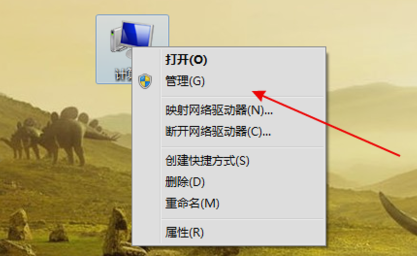
2、然后在左侧找到“存储”,之后选择“磁盘管理”并点击,
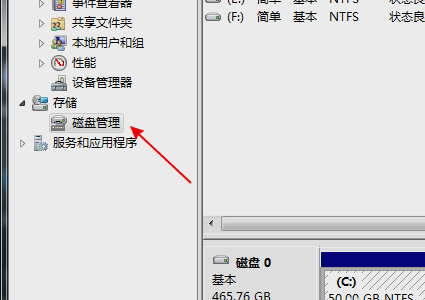
3、接着查看是不是存在盘符磁盘,
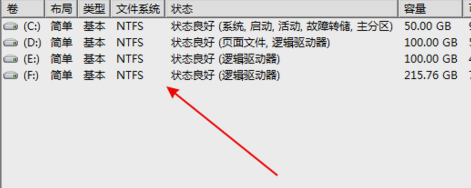
4、下一步右键选择“将分区标识为活动分区”。
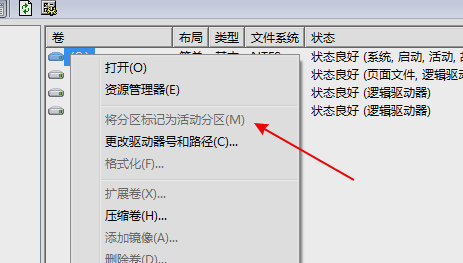
方法三
1、右键选择“计算机”,之后点击“管理”,在左侧菜单中点击“设备管理器”,
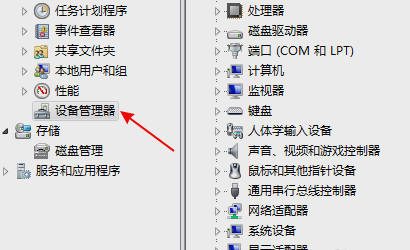
2、然后在其中展开找到“USB大容量存储设备”,
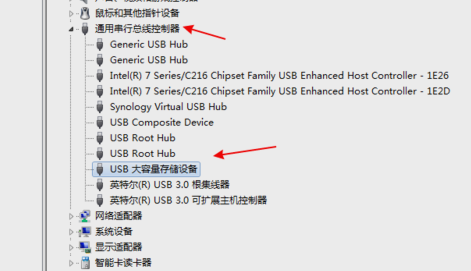
3、之后右键点击“卸载”按钮,
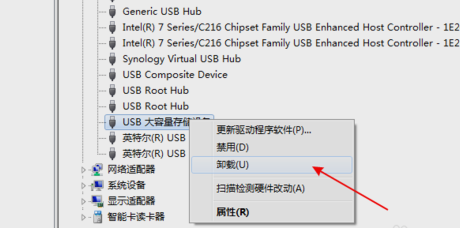
4、最后点击顶部的“扫描检测硬件改动”。
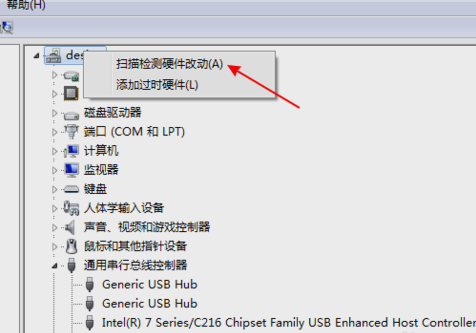
方法四
1、打开注册表文件,“运行”输入”regedit“进入注册表编辑器。
2、依次展开HEKY_LOCAL_MACHINE\SYSTEM\CurrentControlSet\Services\usbehci,
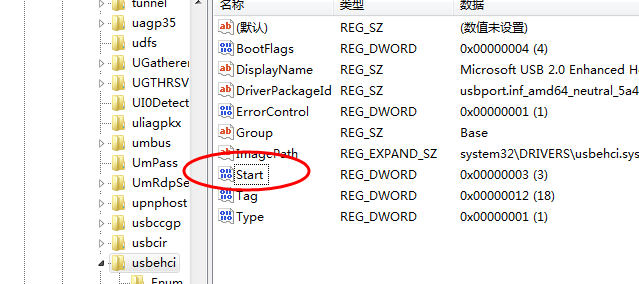
3、双击右面的start键,把编辑窗口中的“数值数据”改为“3”,把基数改为“十六进制”。